¿Eres alguien a quien le gusta contar historias y compartir tus esfuerzos diarios con el mundo? Muchas personas hoy se ganan la vida con solo compartir/transmitir su vida en línea gracias a espectadores de todo el mundo. Lo hacen recolectando patrocinios o promocionando un producto o campaña.
Entonces, ¿sabes cómo transmitir en vivo ?
¿No tienen idea? ¡No te preocupes! Aquí preparamos una guía paso a paso que puedes seguir para aprender cómo iniciar una transmisión en vivo. No necesitas nada más que un teléfono o una PC, y algunos consejos de transmisión en vivo.
Empecemos.
Consejos sobre Cómo Hacer Transmisiones en Vivo
Entonces, debes preguntarte cómo inicio una transmisión. Antes de pasar a los detalles técnicos, es importante aprender los principios básicos de cómo transmitir en vivo. Una vez que hemos entendido eso, podemos comenzar a aprender el aspecto técnico de cómo hacer transmisiones en vivo y asi tener éxito en diferentes plataformas en línea. ¡Vamos a empezar!
- 1. Preparar los Conceptos Básicos antes de Iniciar la Transmisión
- 2. Elegir una Aplicación/Plataforma de Transmitir en Vivo
- 3. ¿Cómo se Puede Transmitir en Vivo en Facebook Live?
- 4.¿Cómo Realizar Transmisiones en Vivo con YouTube Live?
- 5. ¿Cómo Puedo Transmitir en Vivo en Instagram?
- 6. ¿Secretos sobre Cómo Hacer una Transmisión en Vivo en Twitch?
- 7. ¿Cómo Comienzo una Transmisión en Directo por Twitter?
- 8. Relájete y Manténlo Atractivo y Agradable
- 9. Interactúa con tu Audiencia
- 10. ¿Qué Hacer después de tu Transmisión en Vivo?
Preparar los Conceptos Básicos antes de Iniciar la Transmisión
Antes de decirte cómo se transmite en vivo en línea, primero debemos conquistar algunos pasos básicos.
#1 Determina un tema
Este es sin duda el factor más importante para tener éxito en cómo transmitir en vivo. Tu título debería captar la atención del lector de inmediato y obligarlo a presionar el botón de transmisión. A menos que tu audiencia sepa de qué hablarás en tu transmisión, no vendrán a visitarlo. Asegúrete de que tu título sea preciso y llamativo, además de ser muy específico para el tema por el que transmitirás. También es importante que selecciones una miniatura agradable y atractiva relacionada con tu transmisión junto con una descripción concisa.

#2 Elige un buen momento
Este es uno de los factores clave que deberás abordar constantemente si deseas aprender a hacer transmisiones en vivo. Primero deberás evaluar a qué hora está en línea tu público objetivo. Por ejemplo, si tu audiencia son en su mayoría adultos o profesionales que trabajan, entonces temprano en la mañana (tiempo de oficina) no sería un buen momento para conectarse. En este caso, deberías transmitir por la noche para que la mayoría de las personas puedan acceder a tu transmisión.
#3 Elije un lugar tranquilo
A nadie le gusta escuchar un alboroto de fondo cuando estás transmitiendo a todo el mundo. La mayoría de los streamers establecen un estudio a prueba de sonido para que ningún ruido de fondo te moleste durante la transmisión. Incluso si no tienes el presupuesto para un estudio de transmisión de alta tecnología, puedes transmitir en una habitación tranquila (preferiblemente no en la sala de estar).
#4 Promociona el evento
Debes intentar promocionar activamente tu transmisión en vivo antes y durante la transmisión en sí para que más personas puedan unirse. Este paso te ayudará enormemente a saber cómo hacer transmisiones en vivo de la manera correcta.
Utiliza todas las plataformas de redes sociales para hacer correr la voz de que estarás transmitiendo con los tiempos, el tema, la miniatura y una descripción agradable. Ya sea un tweet, una publicación de Facebook o una historia de Instagram, no debes dejar piedra sin remover para publicar tu transmisión.
Elegir un Programa de Transmisión en Vivo
Si ahora te preguntas cómo comienzo a transmitir en vivo? Entonces lo tenemos cubierto. Existen numerosas aplicaciones de transmisión en vivo como Facebook Live, Youtube Live, Twitch (principalmente para juegos), Instagram Live, LinkedIn Live (profesionales de negocios/trabajo), Periscope y Mixer.
Es muy fácil usar estos software para transmisiones en vivo, sin embargo, es posible que no sepas dónde encontrar el botón de equipo en vivo. Pero no te preocupes, hemos escrito el uso de software común en el texto a continuación, sigue leyendo y elije uno de estos métodos para comenzar tu transmisión en vivo.
¿Cómo se Puede Transmitir en Vivo en Facebook Live?
Entonces, si deseas saber cómo transmitir en vivo en Facebook Live, te mostraremos cómo. Desde juegos hasta negocios, la audiencia universal de Facebook atiende a una amplia gama de temas. Sigue los pasos a continuación para saber cómo hacer transmisiones en vivo en Facebook.
Paso 1. El primero en responder "¿cómo inicio una transmisión en vivo?" en Facebook es tener una cuenta de Facebook. Si no tienes uno, dirígete a la Web oficial de Facebook para crear uno.
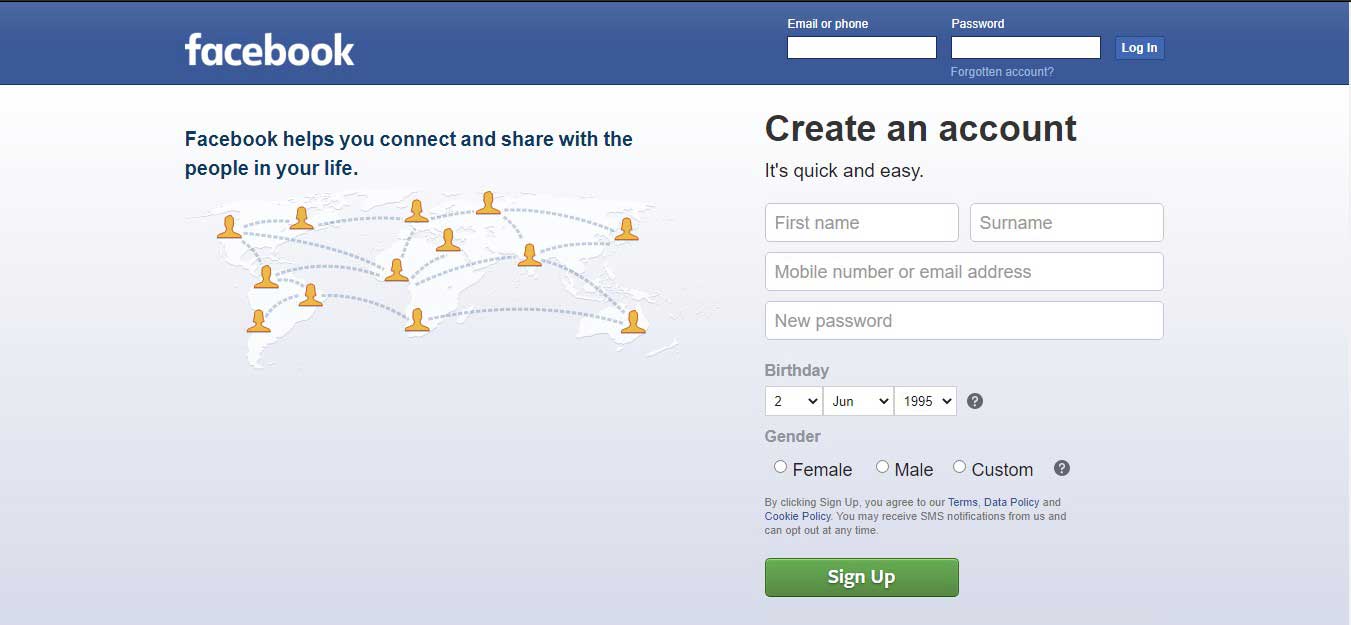
Paso 2. Abre la página de Facebook e inicie sesión.
Paso 3. Desde tu página de inicio de Facebook, ve a Crear publicación >  > Video en vivo . Ahora verás una pantalla con la configuración de la transmisión. Alternativamente, puedes abrir esta URL para abrir la misma pantalla y hacer clic en la opción Crear transmisión en vivo . Haz clic en la opción Transmitir en vivo en la parte inferior izquierda de tu ventana una vez que todo esté listo.
> Video en vivo . Ahora verás una pantalla con la configuración de la transmisión. Alternativamente, puedes abrir esta URL para abrir la misma pantalla y hacer clic en la opción Crear transmisión en vivo . Haz clic en la opción Transmitir en vivo en la parte inferior izquierda de tu ventana una vez que todo esté listo.
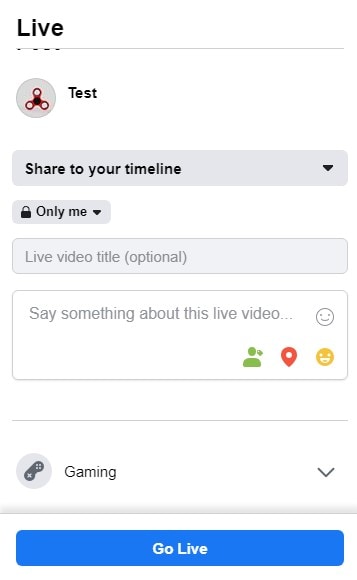
¿Cómo hacer transmisión en vivo en YouTube?
Con la influencia creciente de YouTube, cada vez más personas eligen usar YouTube para transmitir en vivo, especialmente los influencers. Y la transmisión en vivo en YouTube es muy simple. Si deseas aprender a usar YouTube para transmitir en vivo en tu computadora o teléfono móvil, haz clic en este enlace.
¿Cómo Puedo Transmitir en Vivo en Instagram?
Entonces, has conquistado Facebook y ahora quiero saber cómo puedo iniciar una transmisión en vivo en Instagram Live en iOS/Android. Al igual que antes, sigue los pasos a continuación para aprender cómo hacer transmisiones en vivo en Instagram Live.
Paso 1. Nuevamente, si aún no tienes la aplicación de Instagram, simplemente descárgala de la aplicación o de Play Store e inicia sesión en tu cuenta.
Paso 2. Desde allí, abre la aplicación de Instagram y, desde la pantalla de inicio, desliza el dedo hacia la derecha o haz clic en el icono de la cámara en la parte superior izquierda de la pantalla.
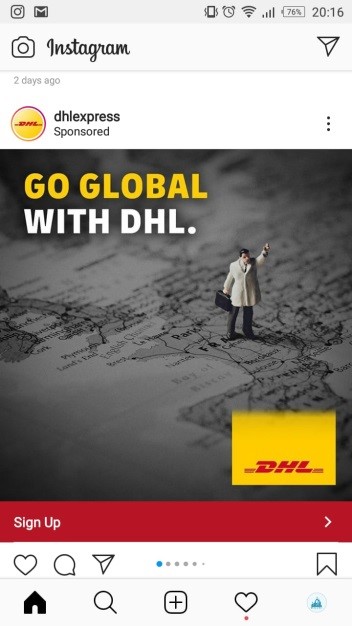
Paso 3. Notarás inmediatamente que tu cámara está activada. Ahora, desde la barra inferior, desliza el dedo hasta que puedas ver la opción En vivo.
Paso 4. Por último, toca  icono para comenzar a transmitir. Si tienes éxito, serás bienvenido con un ¡Ahora está en vivo! en tu pantalla.
icono para comenzar a transmitir. Si tienes éxito, serás bienvenido con un ¡Ahora está en vivo! en tu pantalla.
¿Secretos sobre Cómo Hacer una Transmisión en Vivo en Twitch?
Antes de la transmisión en vivo de Facebook, Instagram y Youtube, estaba Twitch. Twitch es una de las mejores plataformas de transmisión en vivo de juegos que no te puedes perder. A continuación, te mostraremos exactamente cómo hacer transmisión en vivo en la plataforma de transmisión más grande del mundo.
Antes de continuar, es importante tener en cuenta que Twitch ofrece soporte para una variedad de software de transmisión para transmitir en la plataforma (pasos similares para cada uno).
Paso 1. El primer paso es crear una cuenta de Twitch que usarás para transmitir en el sitio web. Para hacer esto, haz clic en el botón Registrarse en la parte superior derecha después de abrir el sitio web de Twitch. Si ya tienes una cuenta de Twitch, ve al paso 2.
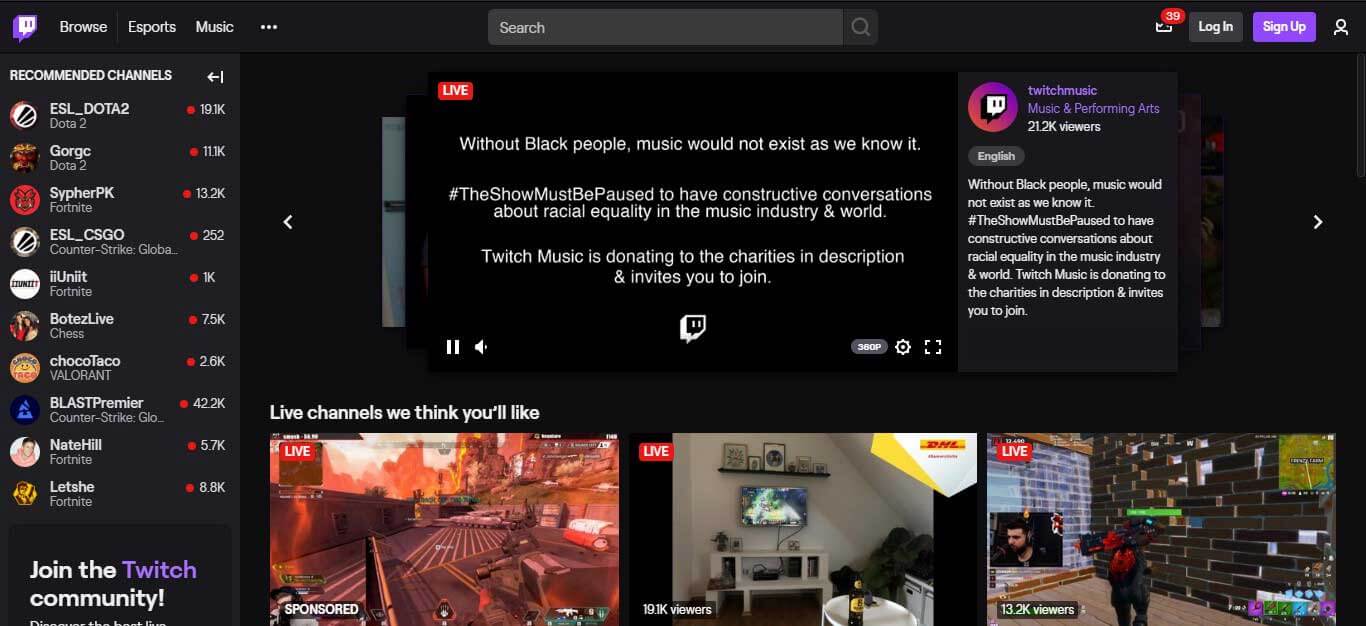
Paso 2. Una vez hecho esto, debes ir a dashboard.twitch.tv/broadcast y descargar e instalar OBS Studio siguiendo la guía de configuración.
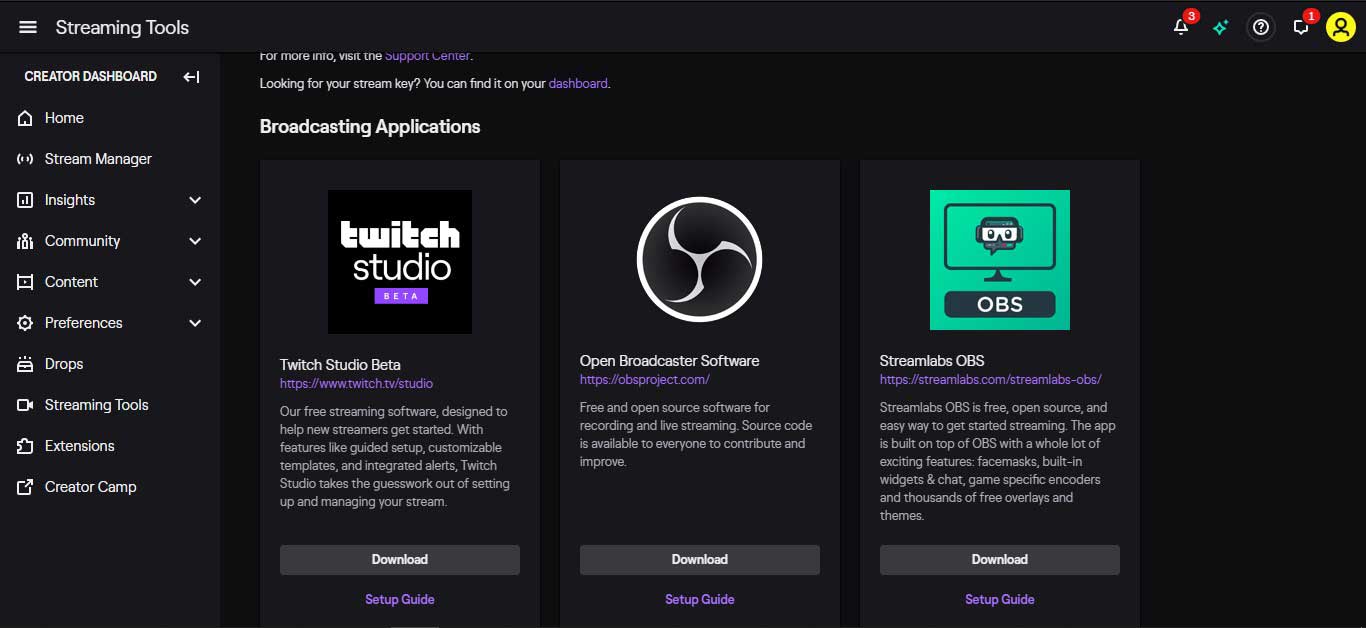
Paso 3. El siguiente paso es obtener tu clave de transmisión. Puedes encontrar esto en tu tablero. Copia la clave de transmisión desde aquí (asegúrate de no compartirla nunca con nadie).
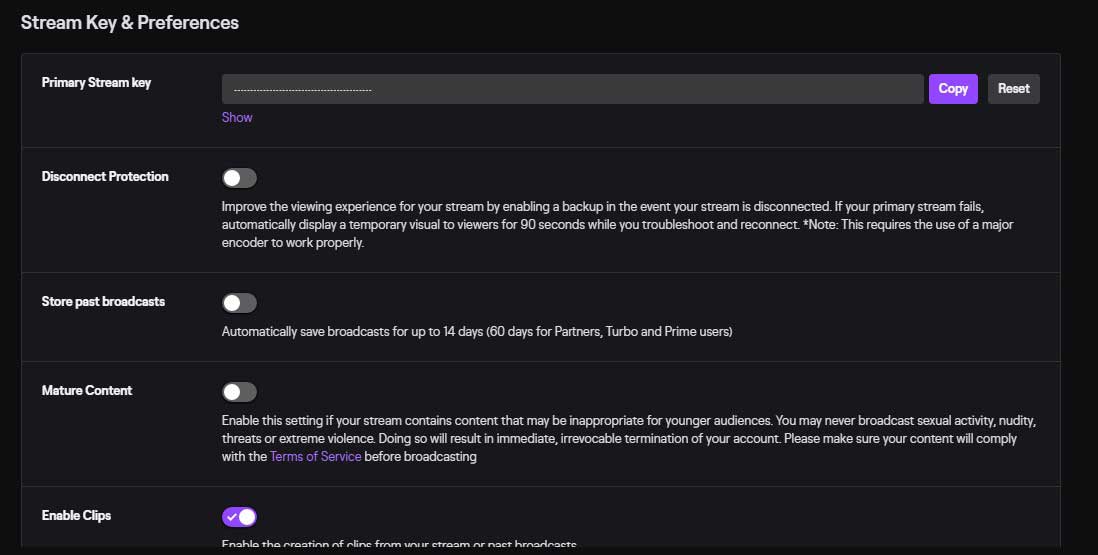
Paso 4. A continuación, abre OBS Studio, abre Configuración en la parte inferior derecha de la pantalla y navega hasta Configuración & gt; Transmitir y selecciona Twitch en el menú desplegable como servicio. Haz clic en Usar clave de transmisión y pega la clave que copiaste anteriormente, luego presiona Aceptar.
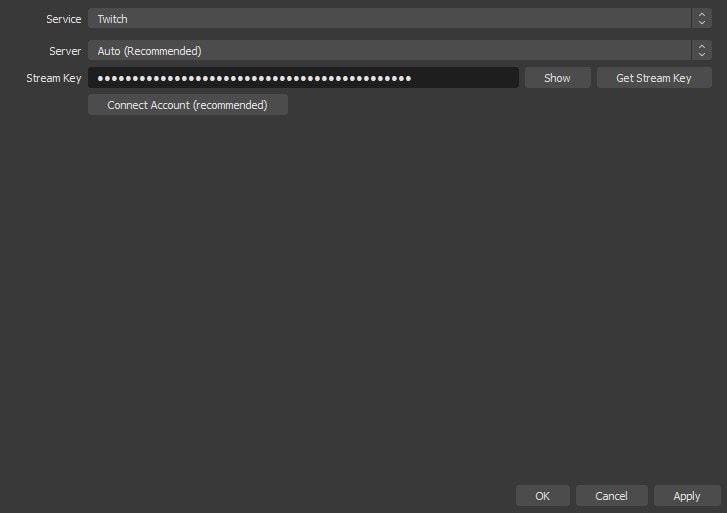
Paso 5. Ahora haz clic en Iniciar transmisión y vuelve al panel de transmisión en Twitch. Notarás un mensaje que dice Estás en vivo. Haz clic en Administrar transmisión .
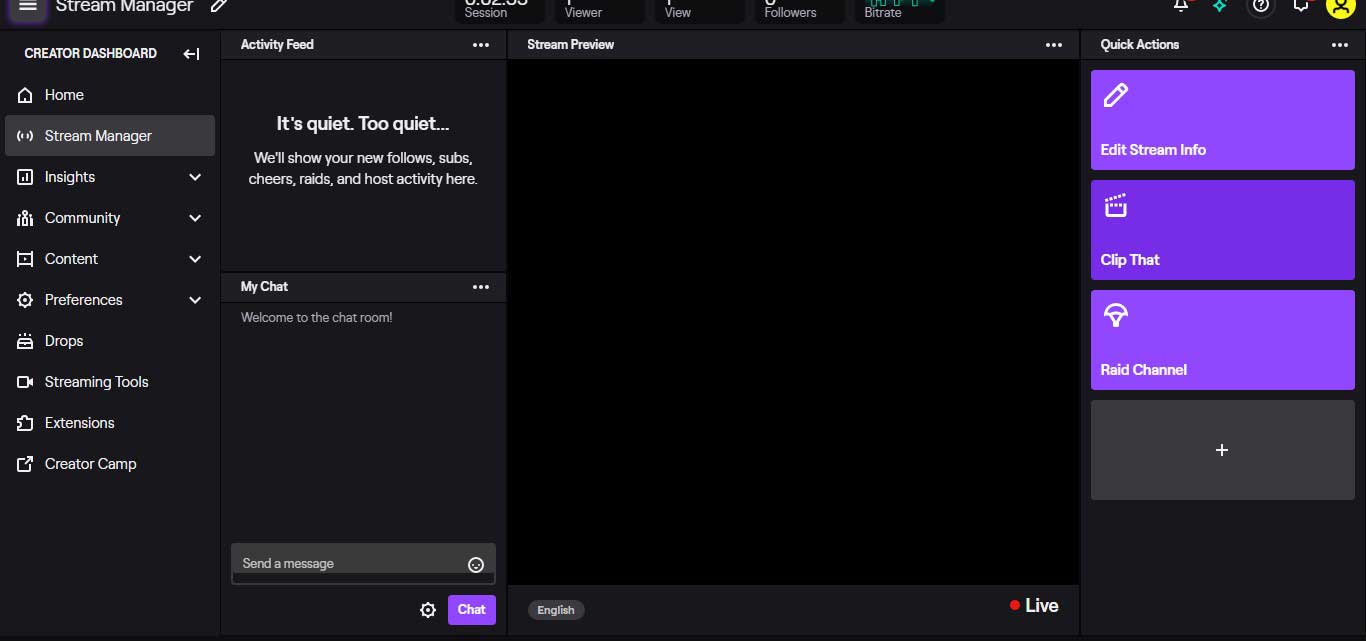
La mejor parte de Twitch es que incluso puedes transmitir usando consolas de videojuegos como PS4 y Xbox. Además, ¡también puedes transmitir juegos móviles!
¿Cómo Comienzo una Transmisión en Vivo en Twitter?
Así que ahora debes preguntarte, ¿cómo comienzo una transmisión en vivo en Twitter? Puedes transmitir en vivo en Twitter usando Periscope y OBS Studio. Aquí está la guía paso a paso:
Paso 1. El primer paso es ir al sitio web de Periscope y regístrarte para obtener una cuenta gratuita conectando tu cuenta de Twitter existente.
Paso 2. A continuación, desde la pantalla de inicio, toca el icono de tu perfil para abrir el menú desplegable y selecciona Productor . Desde allí, verás la opción Crear nueva fuente. Haz clic en él y copia la clave de transmisión que se muestra.
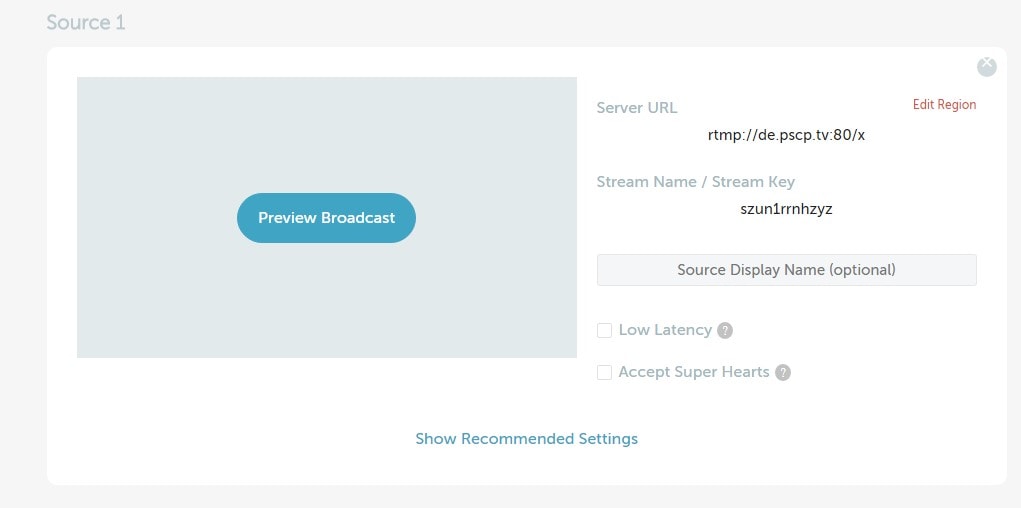
Paso 3. Abre OBS Studio y abre Configuración en la parte inferior derecha de tu pantalla y navega hasta Configuración & gt; Transmitir y selecciona Twitter/Periscope en el menú desplegable como servicio. Pega la clave que copiaste anteriormente, luego presiona Aceptar.

Paso 4. Ahora haz clic en Iniciar transmisión y vuelva a Periscope Producer. Aquí notarás un cambio y la opción de Vista previa de transmisión . Haz clic en este. Una vez hecho esto, notarás tu pantalla y un botón Ir EN VIVO . ¡Haz clic en él para publicarlo!
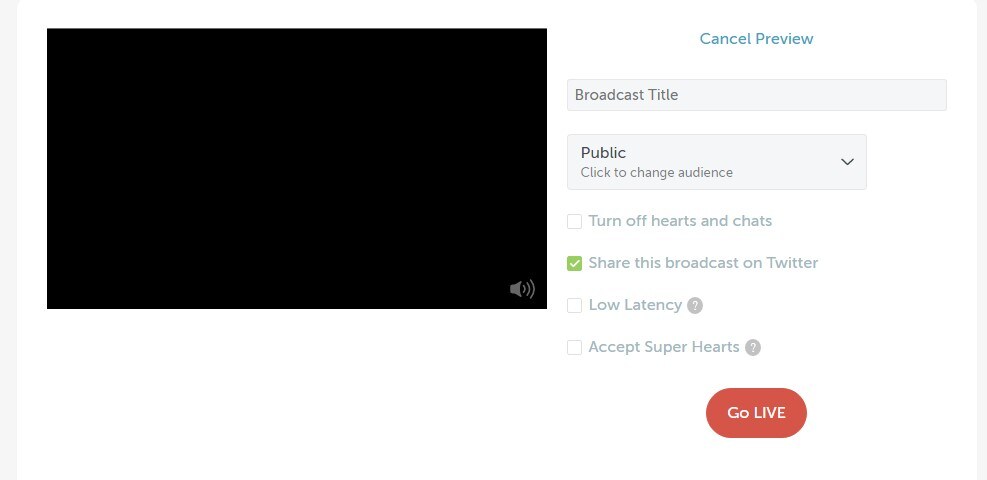
Nota : la transmisión en vivo en Twitter con tu dispositivo móvil es aún más fácil. Solo necesitas abrir tu aplicación de Twitter y hacer clic en el icono del redactor de Tweet en la parte inferior de la pantalla. Desde allí, toca el icono de la cámara. En el lado derecho, verás la opción EN VIVO . Haz click en eso.
Ahora verás una opción de Transmitir EN VIVO. Haz clic en él para comenzar su transmisión en vivo. ¡Hurra! Ahora estás en vivo desde tu teléfono.
Por cierto, esto también publicará un tweet en su cuenta de Twitter conectada. ¡Felicidades!
Relájate y Manténlo Atractivo y Agradable
Es fácil sentirte abrumado después de seguir la guía anterior para aprender a hacer transmisiones en vivo en diferentes plataformas. Pero no te preocupes, simplemente relájate, se tu verdadero yo en la transmisión e interactúa con la audiencia tanto como sea posible. Si tu contenido es agradable, no tienes nada de qué preocuparte y obtendrás una audiencia muy pronto.
Interactúa con tu Audiencia
Un factor clave que distingue entre un transmisor bueno y malo es la interacción con la audiencia. Asegúrate de interactuar con tu audiencia con regularidad. Házles preguntas, responda las que hayan preguntado y realiza actividades (juegos) con ellos para que se sientan parte de la corriente y no se sientan excluidos.
¿Qué Hacer después de tu Transmisión en Vivo?
Una vez que hayas terminado o estés a punto de terminar tu transmisión, agradece a tu audiencia por su tiempo, revisa los comentarios para ver si hay preguntas sin respuesta y respóndalas. Guarda el video en tu biblioteca de videos como referencia o para verlo más tarde.
Si deseas grabar video en streaming y editar partes de tu video de transmisión en vivo y compartirlo en tus plataformas sociales como YouTube o Facebook, hay un excelente editor de video que recomendamos llamado Editor de videos Filmora . Está disponible tanto para Mac como para PC.

Filmora Video Editor
- Es uno de los mejores programas de edición de video diseñado tanto para principiantes como para profesionales.
- Admite casi todos los formatos de video populares en Internet. Entonces, si tu transmisión de video se graba en otras herramientas o se descarga de diferentes fuentes, este programa puede ayudarte a lidiar con ellos juntos.
- Más de 300 efectos especiales están aquí para que personalices tu transmisión de video en vivo de acuerdo con tus propias necesidades.
- ...
Pensamiento final
¡Felicidades! Completaste esta guía y ahora ya no preguntarás cómo comenzar a transmitir en vivo. Has aprendido a transmitir en vivo, ¿no es así? Ahora usa este conocimiento para comenzar tu primera transmisión en vivo. ¡Buena suerte!
Pónte en Contacto con el Centro de Soporte para Obtener una Solución Rápida >







